Wegfall manueller Aufgaben durch Automatisierung
Eine durchschnittliche Arbeitskraft verschwendet 19 Arbeitstage pro Jahr mit Aufgaben, die eigentlich automatisiert werden könnten.
Was wäre, wenn du durch die Automatisierung sich wiederholender, manueller Aufgaben in Confluence deinen Teams dabei helfen könntest, Zeit zu sparen? Dazu gehören die manuelle Benachrichtigung von Teams über die neuesten Updates, die Organisation von Inhalten, Aktualisierung von Berechtigungen und ähnliche manuelle Aufgaben –vieles davon ließe sich durch Automatisierungen in Confluence optimieren.
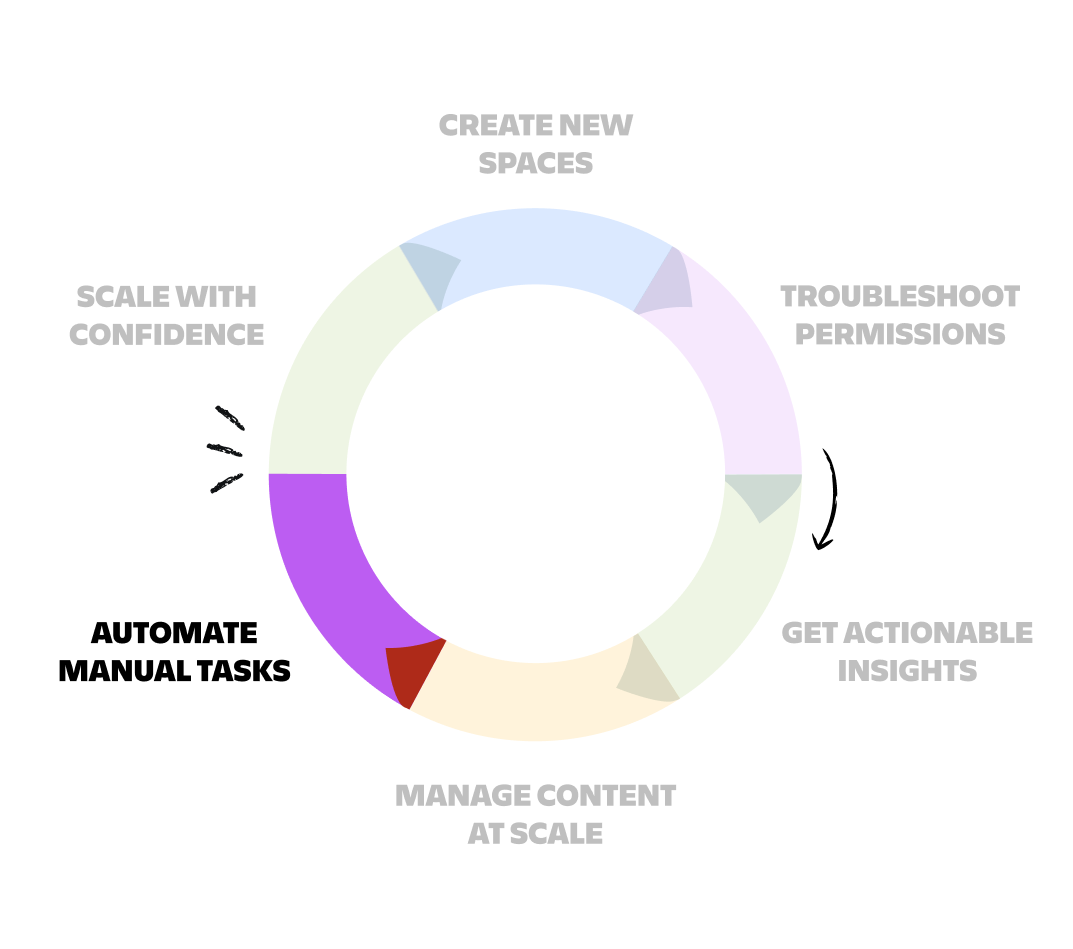
Was sind Automatisierungen in Confluence?
Bei der Automatisierung werden Kriterien oder Regeln festgelegt, deren Eintreten automatisch eine Aktion auslöst. Der Sinn der Automatisierung ist ein geringerer Aufwand, der rund um die eigentliche Arbeit anfällt.
Mit den Automatisierungen in Confluence eliminierst du jetzt manuelle Aufgaben, sodass deine Teams sich auf wichtigere Aufgaben konzentrieren können. Die Automatisierung von Workflows und Aufgaben in Confluence erhöht für dein Unternehmen die Effizienz, Arbeitsqualität und Bandbreite.
Angenommen, ein Redakteur möchte jedes Mal benachrichtigt werden, wenn eine Wissensdatenbank-Seite zur Überprüfung bereit ist. Anstatt manuell ein Update zum Seitenstatus per Slack oder E-Mail zu schicken, kannst du mithilfe von Automatisierungen in Confluence automatisch über das Update informieren. Die Automatisierung dieses Workflows spart deinem Team Zeit und sorgt dafür, dass neuer Content, der zu überprüfen ist, nicht übersehen wird.
Hier findest du einige andere Beispiele für eine intelligentere Arbeitsweise mit Automatisierungen in Confluence:
- Pflege der Source of Truth in Confluence, indem du veralteten Content automatisch archivierst oder am richtigen Ort organisierst.
- Benachrichtige Teams und halte die Arbeitsvorgänge auf Kurs, indem du eine E-Mail oder Slack-Benachrichtigung sendest, wenn sich Aufgaben dem Fälligkeitsdatum nähern.
- Standardisiere Prozesse, indem du dieselben Schlüsselseiten, Vorlagen oder Aufgaben für einen neuen Bereich oder ein neues Projekt veröffentlichst.
Um den Verwaltungs- und sonstigen Aufwand zu reduzieren, können Endbenutzer jetzt mithilfe von Smart-Buttons einmalige Automatisierungsregeln auf einer Seite einrichten und starten.